升级系统怎么备份数据?你想知道的都在这里
2022-09-06 10:18:14
编辑:Ann
阅读:2250次
Windows11系统是现在非常流行的电脑操作系统。不知道大家在使用电脑时,电脑有没有提示系统更新的信息呢?不少网友已经升级了。但是还是有很多用户想升级Windows 11系统,又怕出现问题。最近就有用户后来留言给我们,“升级Windows 11系统要不要备份数据?升级系统怎么备份数据?”这里小编就给我们详细介绍一下吧!
一、升级Windows 11系统要不要备份数据?
Windows 11是由微软公司(Microsoft)开发的操作系统,应用于计算机和平板电脑等设备。Windows 11提供了许多创新功能,增加了新版开始菜单和输入逻辑等,支持与时代相符的混合工作环境,侧重于在灵活多变的体验中提高最终用户的工作效率。
一些网友很想将自己的电脑系统升级到Windows 11,这样可以体验新功能。但是他们却面临一个同样的问题:升级Windows 11系统要不要备份数据?这里给大家例举了一些备份的理由:
1.根据微软官方介绍,当我们升级windows11系统时是不会删除原有的文件和数据的,但为了避免特殊情况发生,还是建议大家在升级系统前将所有的重要文件和数据进行备份。
2.由于win11目前是一个不怎么成熟的新系统,存在一些bug和不稳定的情况,所以备份数据很重要,这样可以有效避免文件丢失的情况发生。
3.系统问题是不可控的,我们不可能确定什么时候会出现错误,备份文件可以有效避免发生数据丢失的情况。
4.备份文件是一个非常重要的习惯,不仅在升级win11,即使在其他方面,例如格式化、迁移等操作之前,也建议大家提前备份文件。
二、升级系统怎么备份数据?
升级系统怎么备份数据?Windows备份和还原包括一个用于创建可保存到外部存储的系统映像的选项。或者,您可以使用第三方软件在本地或云端备份数据。我们来看看这两种方法。
#1.通过第三方软件备份数据
您是否曾经重新安装系统以修复因操作系统故障,或者升级系统以体验更新的功能,但丢失了数据?在这种情况下,有了备份就不一样了,可以有效避免这种情况的发生。那么升级系统怎么备份数据?接下来要介绍的这款工具能帮到你!
易我电脑迁移软件是一款专业的PC数据传输工具,提供了将数据、文件、应用程序甚至设置传输到新PC的便捷方式。无需重新安装应用程序并创建新帐户,从而节省时间和金钱。除此之外,它还提供“备份和还原”功能,备份您的数据,可还原到本机或另一台电脑,无需高级技术知识,只需按照以下说明操作,就可以轻松完成备份和还原任务!
步骤 1. 备份您要传输的文件。
1、在原始 PC 上启动易我电脑迁移软件(EaseUS Todo PCTrans Pro)。点击左侧“备份和还原”选项,然后单击“开始”继续。

2、选择数据备份,然后点击“下一步”。
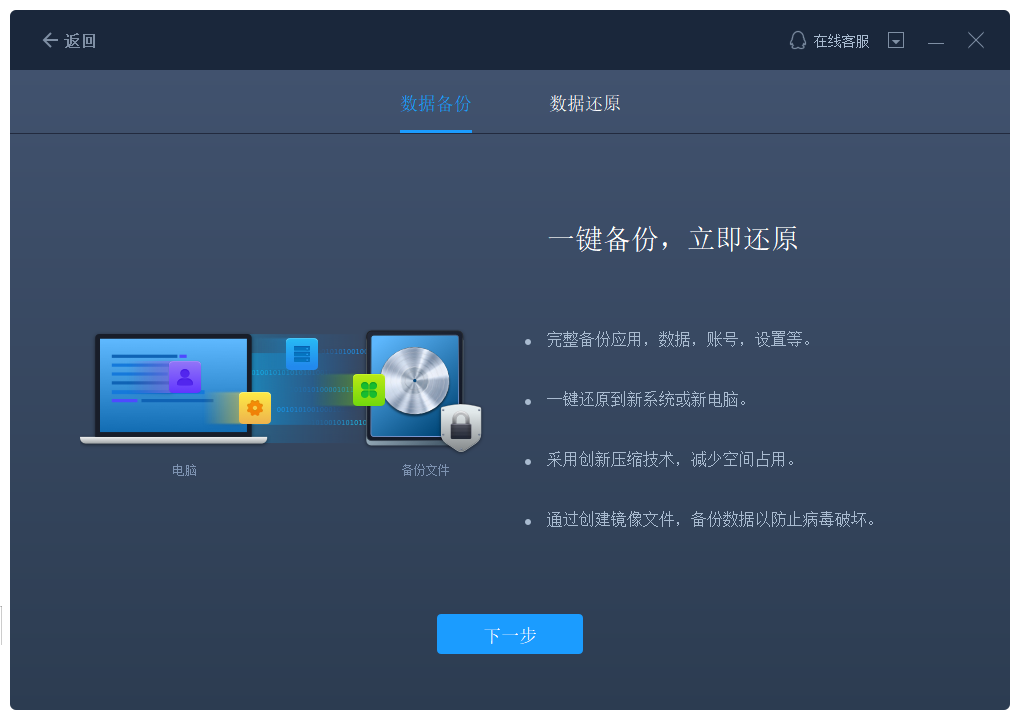
3、为备份文件命名,点击“浏览”选择备份路径,例如将U盘设置为备份位置。

4、您可以通过单击“应用和文件”部分中的“编辑”按钮来选择要备份的应用程序和文件。然后单击备份并等待该过程完成。


5、创建完成后确定。安全弹出 USB 驱动器并将其连接到目标 PC。

步骤 2. 恢复备份文件并在没有网络的情况下传输到新 PC。
1、在目标 PC 上,启动易我电脑迁移软件,单击备份和还原 > 开始 > 数据还原 > 下一步。

2、选择部分特定文件,例如应用程序、文件或帐户,然后单击恢复。

#2.通过Windows内置工具备份数据
升级系统怎么备份数据?备份 PC 数据除了第三方软件,比较常用方法还有使用Window内置的备份工具。下面给大家介绍具体怎么操作的:
1.在Win10中,我们可以点击“设置”→“更新和安全”→“备份”→“转到‘备份和还原’(Windows 7)”,进入系统映像备份。
2.如果你的电脑是首次使用,会在这里看到“尚未设置Windows备份”的提示,点击右侧的“设置备份”即可进入备份流程。
3.选择好备份位置后,然后选择备份范围,选好之后点击备份即可。
我们都知道,电脑数据大都和我们的工作学习有关,容不得丢失,也正是因为如此,如果您重视电脑上的数据,您需要一种方法来保护它不丢失,那就是备份。那么升级系统怎么备份数据?以上就是小编要给大家分享的2种实用方法,希望能够帮到大家!
温馨提示:本文由易我科技网站编辑部出品转载请注明出处,违者必究(部分内容来源于网络,经作者整理后发布,如有侵权,请立刻联系我们处理)






